
آموزش تصویری نصب ویندوز 7
سه شنبه 96/07/25
برای شروع ابتدا دی وی دی ویندوز را داخل کامپیوتر خود قرار دهید، سپس کامپیوتر را ریستارت کنید.
ابتدا باید بایوس کامپیوتر خود را تنظیم کرده باشید تا کامپیوتر بوت شود. اگر روش کار را نمیدانید به لینک آموزشی مربوط مراجعه نمایید.
مراحل نصب:
۱ – دی وی دی ویندوز ۷ را داخل دی وی دی رام قرار دهید ، بعد از بوت شدن توسط دی وی دی با عکسی مانند زیر مواجه خواهید شد که باید تا پر شدن گراف صبر کنید.
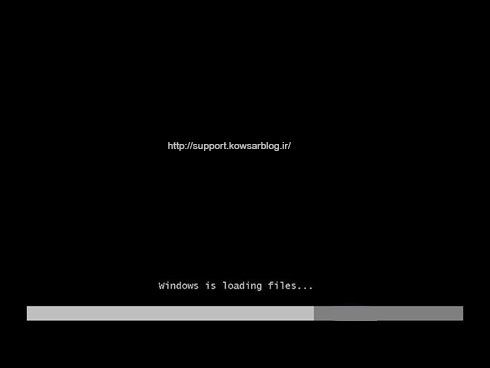
...
2. وارد مراحل نصب می شویم و بدون ایجاد هیچ تغییراتی روی Next کلیک می کنیم.
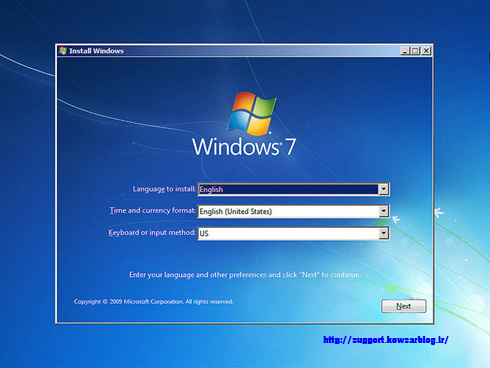
3. حال روی Install Now کلیک می کنیم.

4.وارد بخش اصلی نصب میشویم.ابتدا نوع ویندوز 7 خود را انتخاب کنید.
توجه داشته باشید که x86 به معنی ویندوز 32 بیتی و x64 به معنی ویندوز 64 بیتی است.
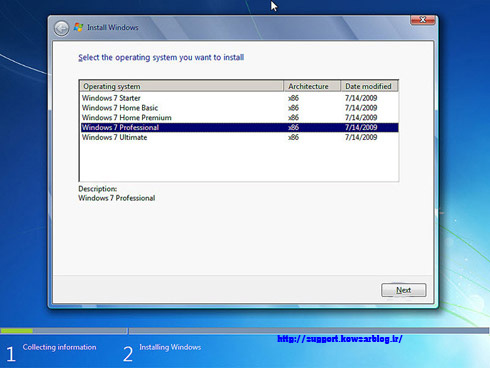
5. پس از بررسی قوانین و شرایط استفاده از محصول، تیک گزینه ی I accept the license terms را انتخاب کرده و سپس بر روی گزینه ی Next کلیک کنید.
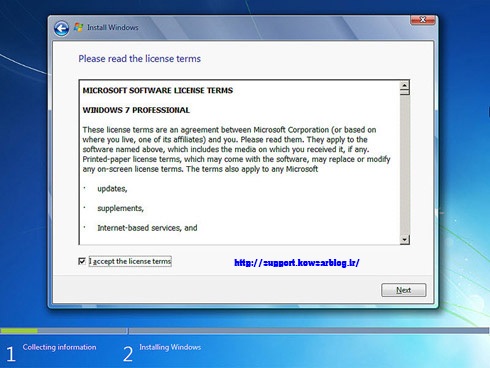
6.در این مرحله بایست نوع نصب ویندوز را مشخص کرد: الف) Upgrade : یعنی ویندوز قبلی باقی مانده و شما آن را به روز می نمایید.
ب) Custom : یعنی شما ویندوز قبلی را حذف می کنید و یک ویندوز جدید نصب می نمایید.
روی Custom کلیک کنید…
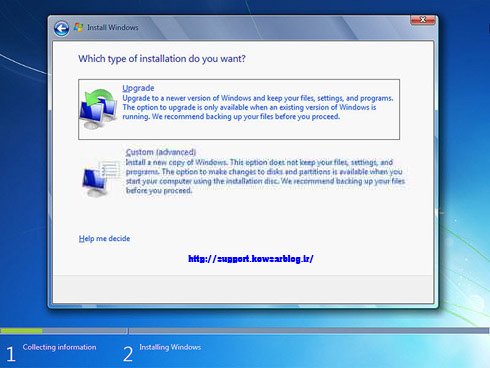
7.در این صفحه میتوانید پارتیشن بندی را انجام دهید.
پارتیشن بندی به معنی بخش بندی کردن هارد است.
روی Drive Options کلیک کنید.
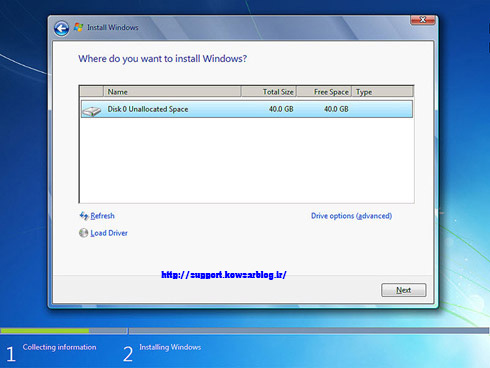
تصمیم بگیرید که ویندوز را بر روی کدام پارتیشن نصب کنید.
در عکس بالا نصب ویندوز روی هارد خام که یک درایو دارد انجام می شود، اما ممکن است برای شما ۳-۶ درایو وجود داشته باشد، بهتر است نصب در درایو C انجام شود ، حال پارتیشنی که میخواهید در آن سیستم عامل را نصب کنید انتخاب کرده و گزینه Format را بزنید.
برای فرمت شما باید درایو را انتخاب کنید و سپس Drive options (advance) کلیک کرده و سپس روی Format کلیک نمایید .
اگر سیستم شما از قبل پارتیشن بندی شده باشد شما نیاز به پارتیشن بندی ندارید و تنها کافیست درایو مورد نظر را انتخاب و Format کنید.
پس از کلیک روی Format گزینه OK را بزنید. پارتیشن مورد نظر خالی می شود. روی آن کلیک کنید و Next را بزنید.
توجه داشته باشید که اگر پارتیشن را پاک نکنید دستگاه شما دارای 2 ویندوز خواهد شد.
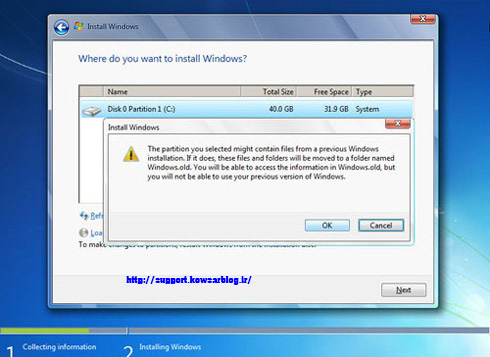
8.هم اکنون منتظر بمانید تا عملیات نصب به پایان برسد.
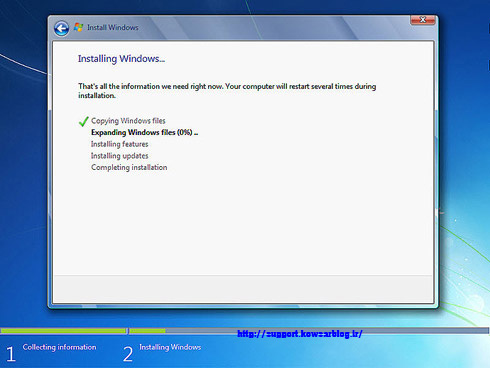
سیستم شما به طور خودکار ریستارت می شود کمی صبر کنید تا ویندوز بالا بیاید.
9. در این قسمت یک نام برای رایانه خود انتخاب کنید.
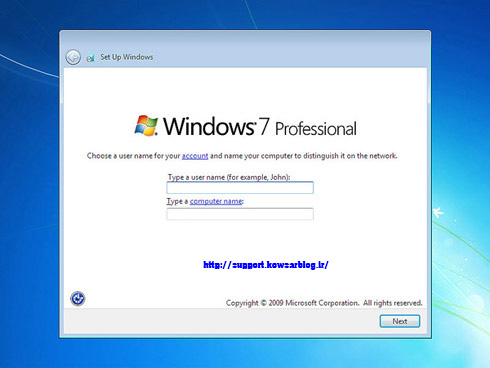
10. در این مرحله می توانید برای سیستم خود رمز بگذارید به این صورت که رمز مورد نظر خود را در کادر اول وارد می کنید و در کادر دوم آن را تکرار می کنید و در کادر سوم هر چیزی که شما را در صورت فراموشی رمز یاری می کند واگر تصمیم ندارید که سیستم شما رمز داشته باشد کادر ها را خالی بگذارید.
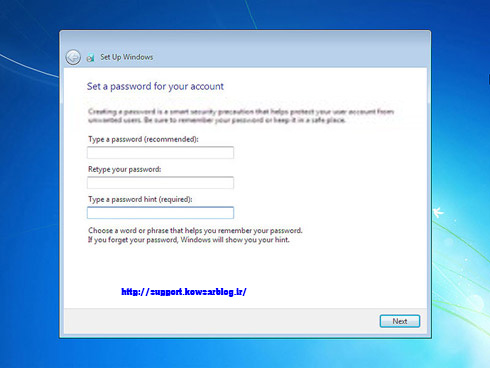
11. این مرحله مخصوص آپدیت های ویندوز است.
اگر از ویندوز اورجینال استفاده می کنید گزینه Use recommended settings و در غیر این صورت روی Ask Me Later کلیک کنید تا وارد صفحه بعد بشوید.
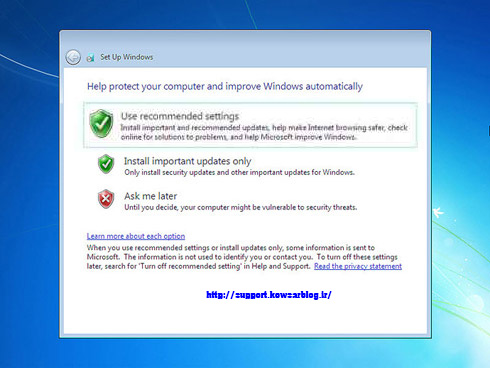
12. در این مرحله شما باید منطقه زمانی خودتان را پیدا کنید ، شما باید در قسمت Time Zone شهر Tehran را انتخاب کنید.
اگر تیک Automatically Adjust Clock For Daylight Saving Time را روشن کنید و به اینترنت دسترسی داشته باشید، ویندوز به صورت دقیق این تنظیمات را انجام خواهد داد.
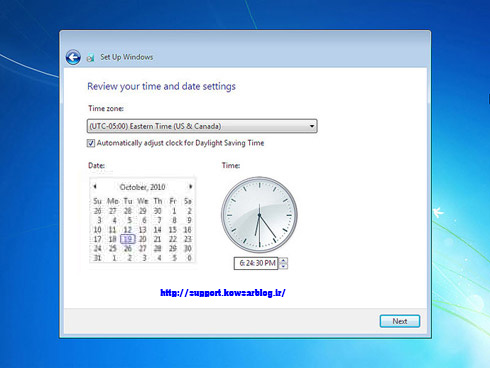
13. در این مرحله شما باید محلی که ویندوز شما نصب می شود را انتخاب کنید اگر روی سیستم خانگی می باشد گزینه اول ، اگر محل کار می باشد گزینه دوم و اگر در محل عمومی است گزینه سوم را انتخاب کنید.
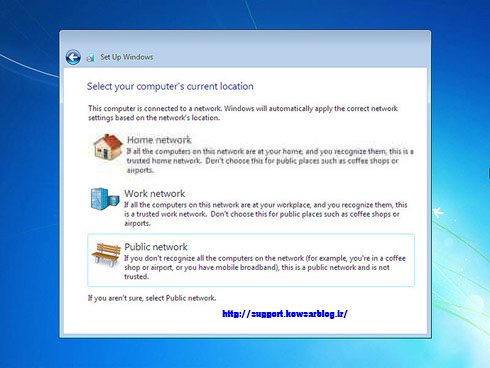
14. بعد از کامل شدن مراحل نصب سیستم ریستارت می شود و نصب به پایان می رسد ، حال شما می توانید از آن استفاده کنید…
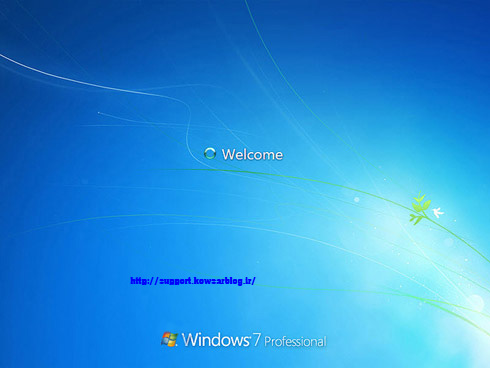

آموزش بوت دادن به cd , dvd , flash برای نصب ویندوز
سه شنبه 96/07/25
اگر بخواهید ویندوز جدیدی نصب کنید باید شما در ابتدا بوت را روی سی دی یا دی وی دی و یا فلش دیسک خودتان تنظیم کنید ، با این کار سیستم برای نصب اماده می شود و بجای باز کردن هارد دیسک و ویندوز نصب شده شما اول سی دی یا دی وی دی یا هر وسیله جانبی دیگری را می خواند.
در ابتدا دقت کنید که این اموزش برای تمامی BIOS ها یکی نیست و ممکن است به صورت عکس های زیر نباشد ولی تا حدودی روال یکسان است.
۱ – سیستم خود را ریستارت کنید قبل از شنیدن صدای بیپ و بالا امدن مشخصات باویس کلید DEL ( یا DELET ) کیبورد خود را چند بار فشار دهید ( در برخی باید روی F2 ، یا F12 را فشار دهید). حال با عکس زیر مواجه می شوید.
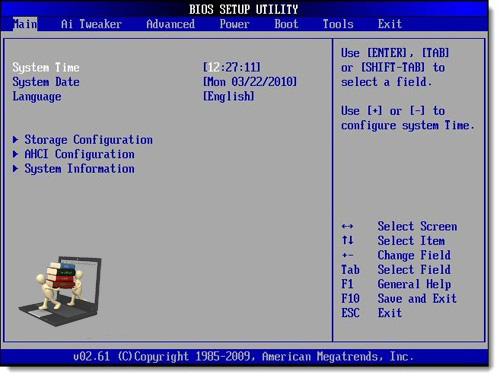
۲ – خوب هم اکنون روی سربرگ Boot کلیک کنید (این قسمت هم ممکنه متفاوت باشه) ، سپس Boot Device Priority را انتخاب کنید و دکمه enterرا فشار دهید.
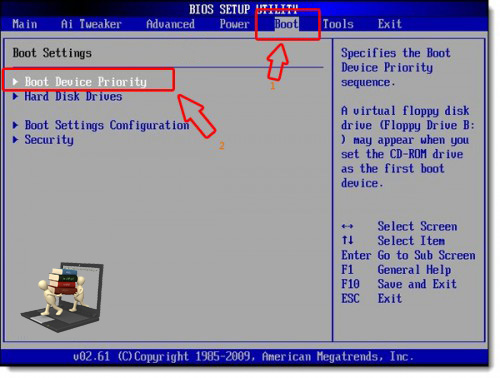
۳ – ۱st Boot Device رو انتخاب کنید : برای بوت شدن از طریق cd باید درایور سی دی رام را انتخاب کنید ، برای بوت شدن از روی فلش دیسک باید USB FLASH رو انتخاب کنید و یا نام فلش دیسک خودتان را انتخاب کنید (برای استفاده از گزینه فلش باید از قبل فلش را وصل کنید)
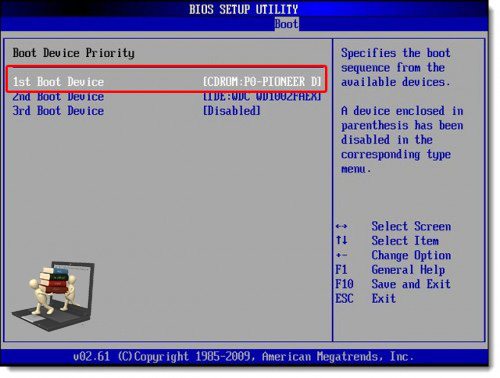
۴ – خب شما بوت خودتان را تنظیم کرده اید ، برای ذخیره تغییرات روی F10 کیبورد کلیک کنید و سپس روی Yes کلیک کنید تا تنظیمات ذخیره شود ، حالا شما برای نصب ویندوز اماده هستید .

آموزش تصویری نصب ویندوز 10
سه شنبه 96/07/25
برای شروع ابتدا دی وی دی ویندوز را داخل کامپیوتر خود قرار دهید، سپس کامپیوتر را ریستارت کنید.
ابتدا باید بایوس کامپیوتر خود را تنظیم کرده باشید تا کامپیوتر بوت شود. اگر روش کار را نمیدانید به لینک آموزشی مربوط مراجعه نمایید.
مراحل نصب:
۱ – دی وی دی ویندوز 10 را داخل دی وی دی رام قرار دهید ، بعد از بوت شدن توسط دی وی دی با عکسی مانند زیر مواجه خواهید شد که باید روی Next کلیک کنید.
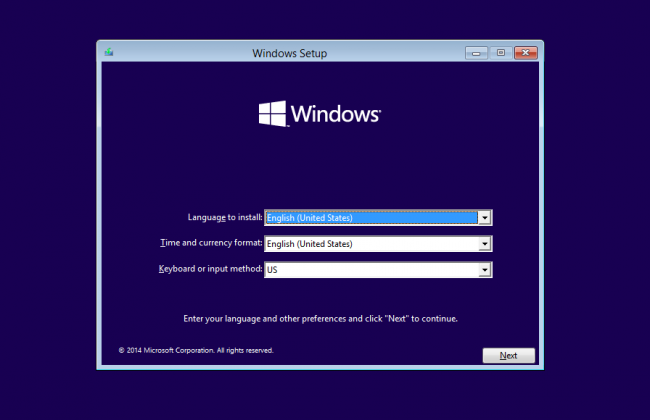
...
۲ – روی نوشته Install Now کلیک کنید.
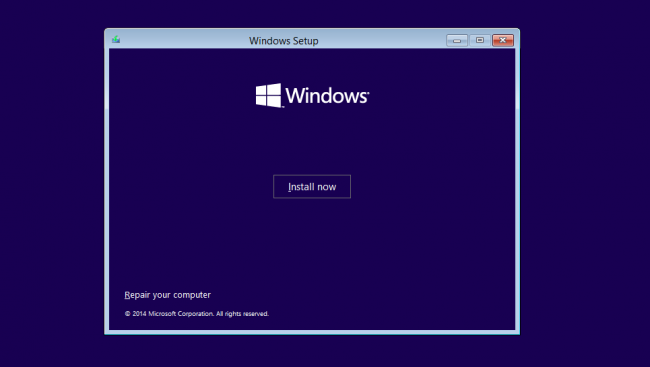
3. با کلیک بر روی گزینه Next دو گزینه Upgrate و Custom برایتان نمایش داده میشود. با انتخاب گزینه اول ویندوز موجود بر روی سیستم آپدیت شده و تمامی اطلاعات، تنظیمات و برنامه های شما باقی میماند. برای نصب ویندوز از ابتدا و دسترسی به گزینه های بیشتر بر روی گزینه دوم کلیک کنید.
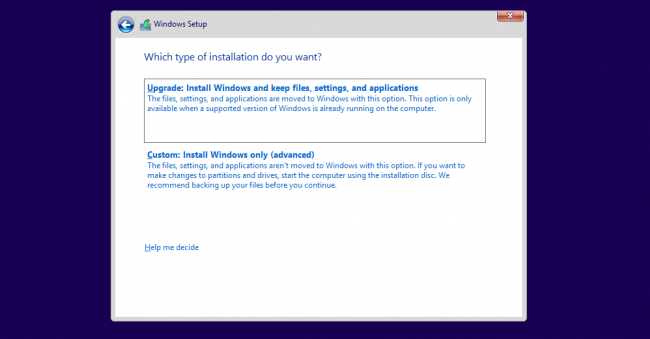
4. در گام بعدی باید مشخص کنید ویندوز 10 در کدام درایو نصب شود. باید ابتدا درایوی که قصد نصب ویندوز را دارید فرمت کنید برای فرمت شما باید درایو را انتخاب کنید و سپس روی Format کلیک نمایید . بعد انجام کارهای قید شده روی Next کلیک کنید.
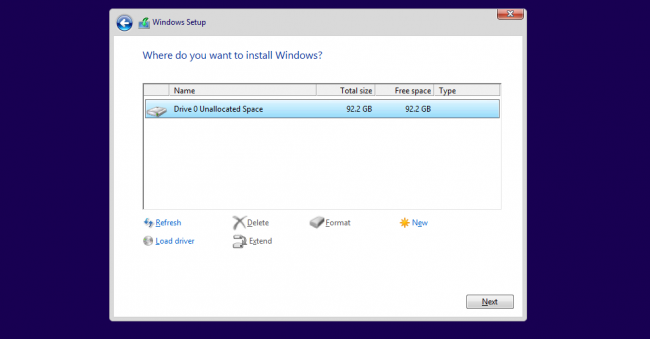
5. باید تا اتمام این مرحله صبر کنید .
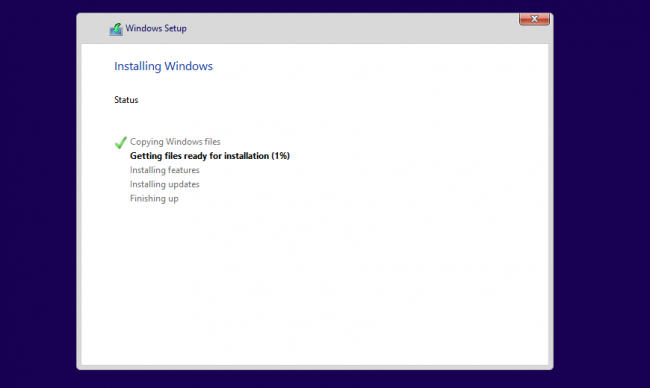
6. بعد از این مرحله کامپیوتر ریستارت خواهد شد و شما وارد مرحلهی تنظیمات شخصی ویندوز خواهید شد.گزینهی Use express settings را انتخاب کنید.
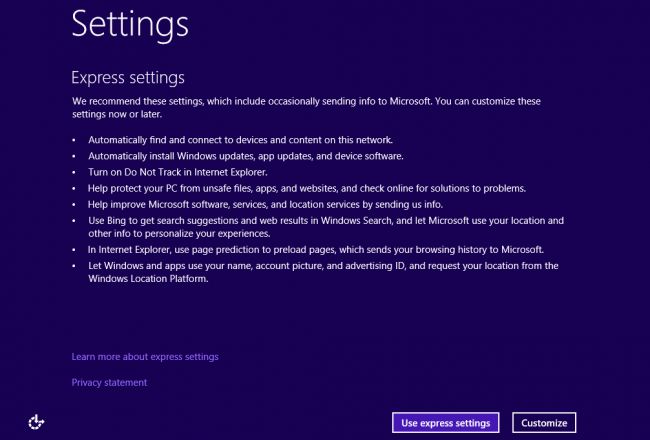
7. در صورت مواجه شدن با صفحه ی زیر اگر اکانت مایکروسافت دارید آن را وارد کنید و سپس روی Next کلیک کنید و در غیر اینصورت یک اکانت غیر حقیقی وارد کرده و سپس روی continue without a Microsoft account کلیک نمایید.
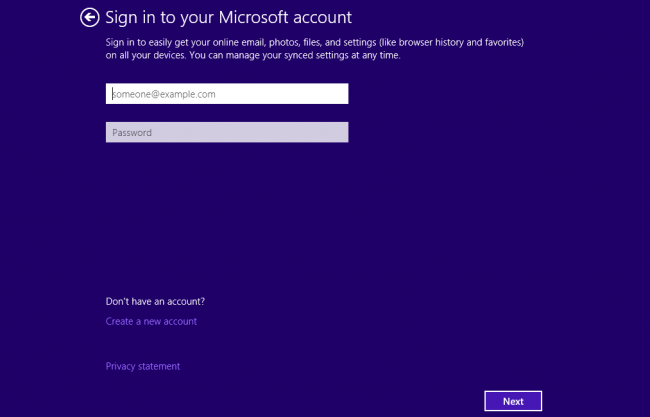
8.در صورتی که اکانت مایکروسافت خود را در مرحله قبلی وارد کرده باشید، یکی دو مرحله را برای تایید حساب کاربری باید پشت سر بگذارید.در ادامه گزینه Set this up as a new PC instead را انتخاب کنید.
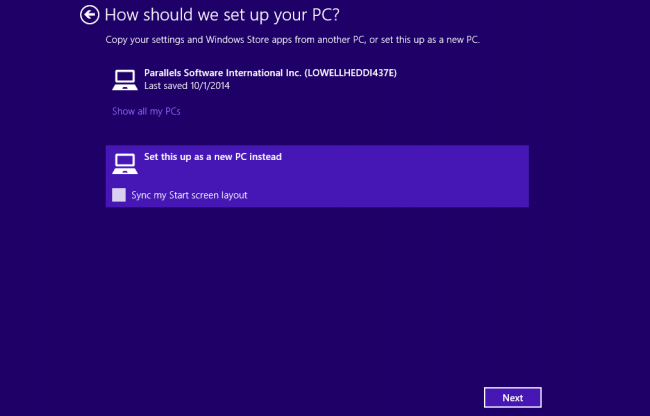
9.در این مرحله روی گزینهی Next کلیک کنید تا به مرحلهی بعد بروید.
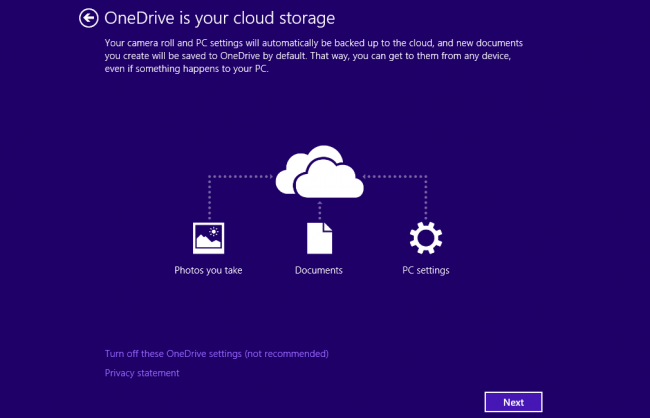
تبریک میگوییم! هماکنون شما در محیط کاربری ویندوز 10 هستید.

آموزش تنظیم کردن فایروال
شنبه 96/07/22
یکی از نرم افزارهای که در ویندوز امنیت سیستم عامل شما را تامین میکند Firewall است. شما میتوانید با استفاده از فایروال سطوح دسترسی از خارج به داخل و از داخل به خارج از سیستم خود را مشخص کنید. Firewall مانند یک دیوار از کامپیوتر شما محافظت می کند. در حقیقت یک نرم افزار یا سخت افزار که اطلاعاتی که به کامپیوتر شما وارد می شود را محدود می کند. به این صورت که اطلاعاتی که به عنوان غیر مجاز شناخته می شوند را فیلتر می کند.
فعال و غیر فعال سازی فایروال
برای خاموش یا روشن کردن فایروال روی گزینه Turn Windows Firewall on or off کلیک نمایید. سپس گزینه Turn off Windows Firewall را انتخاب کرده و روی Ok کلیک نمایید.
برای فعال سازی مجدد گزینه Turn on Windows Firewall را انتخاب کنید.
مسدود سازی دسترسی برنامه ها به اینترنت
گاهی اتفاق می افتد در انتهای نصب برنامه ای هشدار می دهد که آن را از لیست فایروال بلاک کنید یا برنامه ای که تابحال با آن کار می کردید به یکباره غیرفعال شده و کرک آن از بین رفته برای جلوگیری از این اتفاق باید مراحل زیر را طی کنید.
1. مسیر برنامه:
...
Control Panel –> System and Security –> Windows Firewall –> Advanced Settings
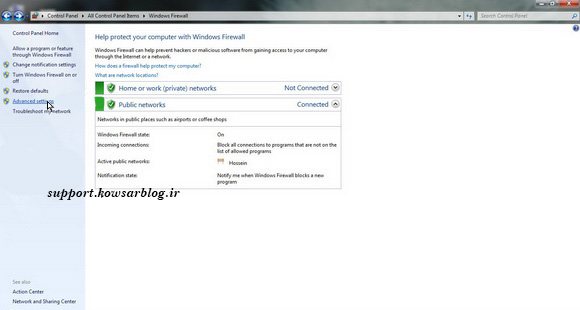
2. در صفحه باز شده بر روی inbound Rules کلیک کنید سپس از ستون سمت راست new Rule… را کلیک کنید.
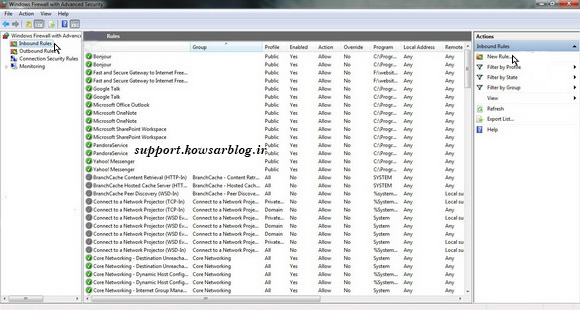
3. مطمئن شوید که گزینه ی Program انتخاب شده باشد و سپس بر روی دکمه ی Next کلیک کنید.
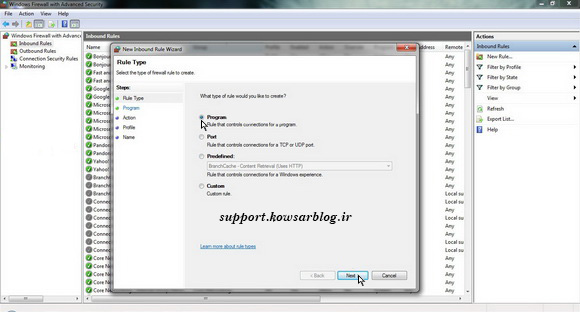
4. با انتخاب دکمه ی Browse برنامه ی موردنظر خود را پیدا کرده و بر روی Next کلیک کنید.
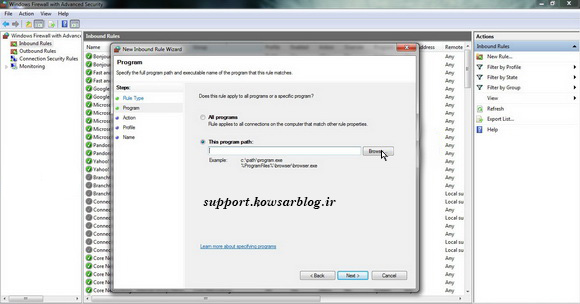
5. در مرحله بعد برروی Block the connection کلیک کرده و ادامه دهید.
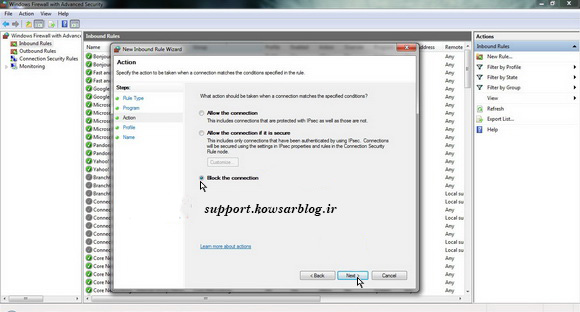
6. تیک گزینه Public را زده و برروی next کلیک می کنید.
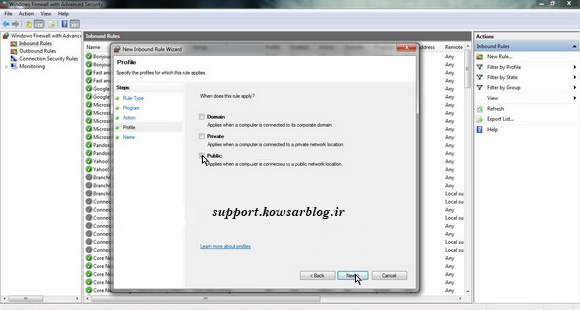
7. در انتها نام نرم افزار را وارد کنید و بر روی دکمه Finish کلیک کنید.
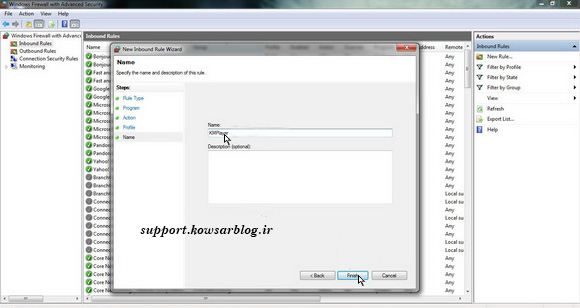
مشاهده خواهید کرد که مورد شما به لیست اضافه شده است در نظر داشته باشید که این مراحل را نیز باید برای Outbound Rules هم انجام دهید.
آموزش کاهش حجم عکس با paint
پنجشنبه 96/07/20
آموزش کاهش حجم عکس با paint
وارد برنامه paint می شوید و عکس مورد نظر خود را انتخاب می کنید.
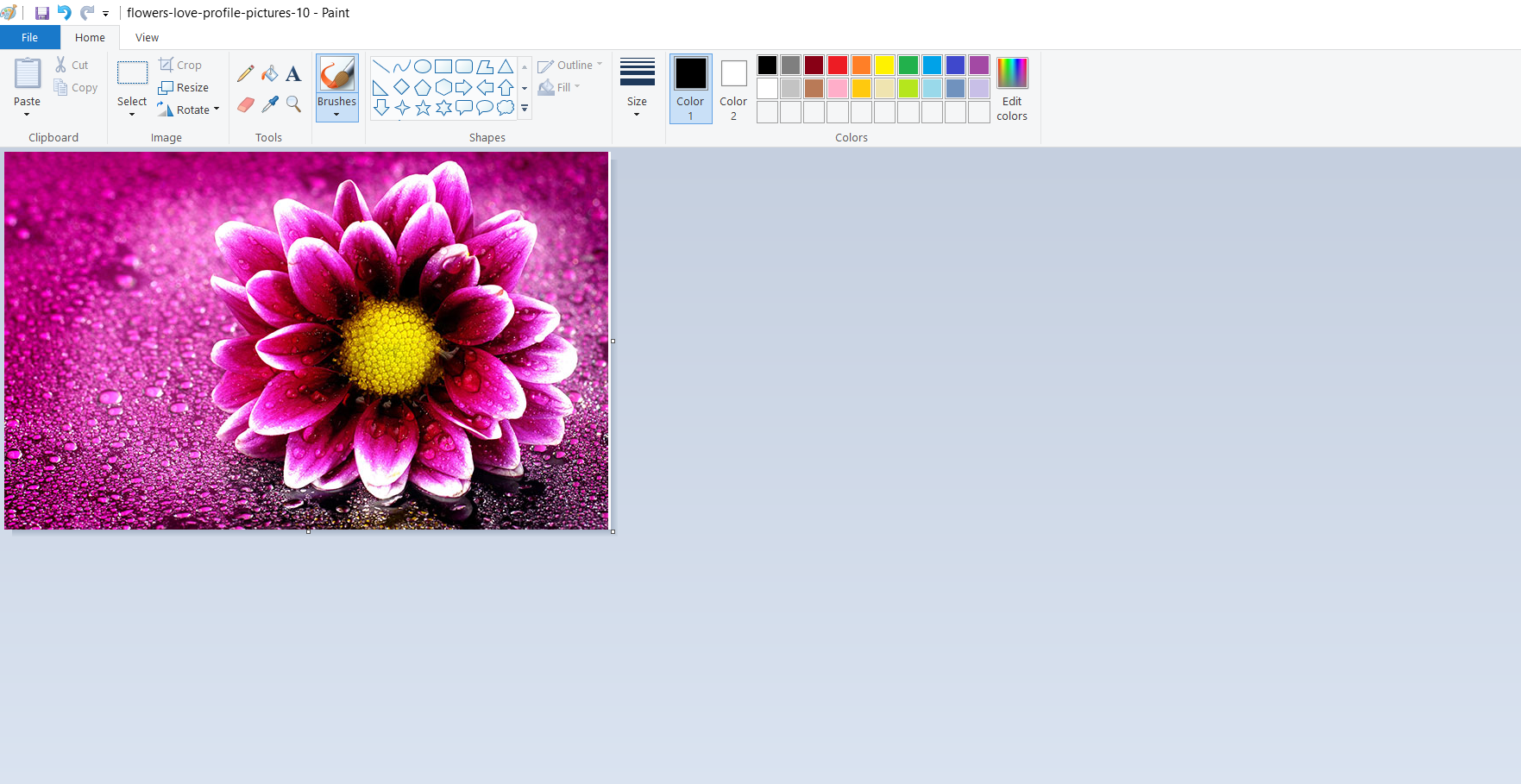
در ویندوز xp از منوی Image گزینه stretch/skew را انتخاب کنید.
در ویندوز 7 روی آیکون resize کلید کنید و یا برای راحتی دکمه w و ctrl رابا هم فشار دهید.
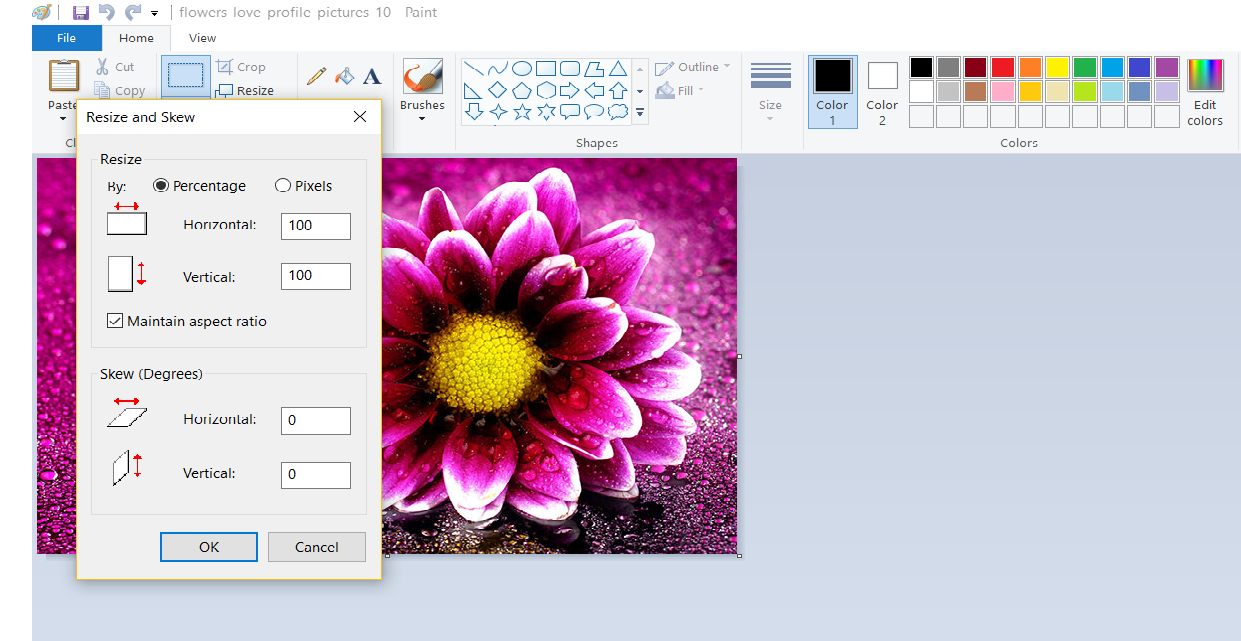
سپس روی گزینه pixels کلیک کنید و سایز مورد علاقه خود را بنویسید و در پایان ok کنید.
به همین راحتی حجم عکس خودرا کم کرده اید.

پوستر مزرعه سوال
شنبه 96/07/15
حضرت آیتالله خامنهای: «یکی از امتیازات دوران کنونی، خلق سؤال است؛ سؤال خیلی چیز با برکتی است. در گذشته این همه سؤال به وجود نمی آمد... جامعه ی جوان اهل درس و بحث و تحصیل همه ی اینها مزارع تولید سؤالند. در سؤالها متوقّف نمانید؛ بروید سراغ جواب. همه ی سؤالها جواب دارد؛ لازم است که ذهن، فعالیت کند و به جواب مناسب برسد.» ۹۶/۶/۶

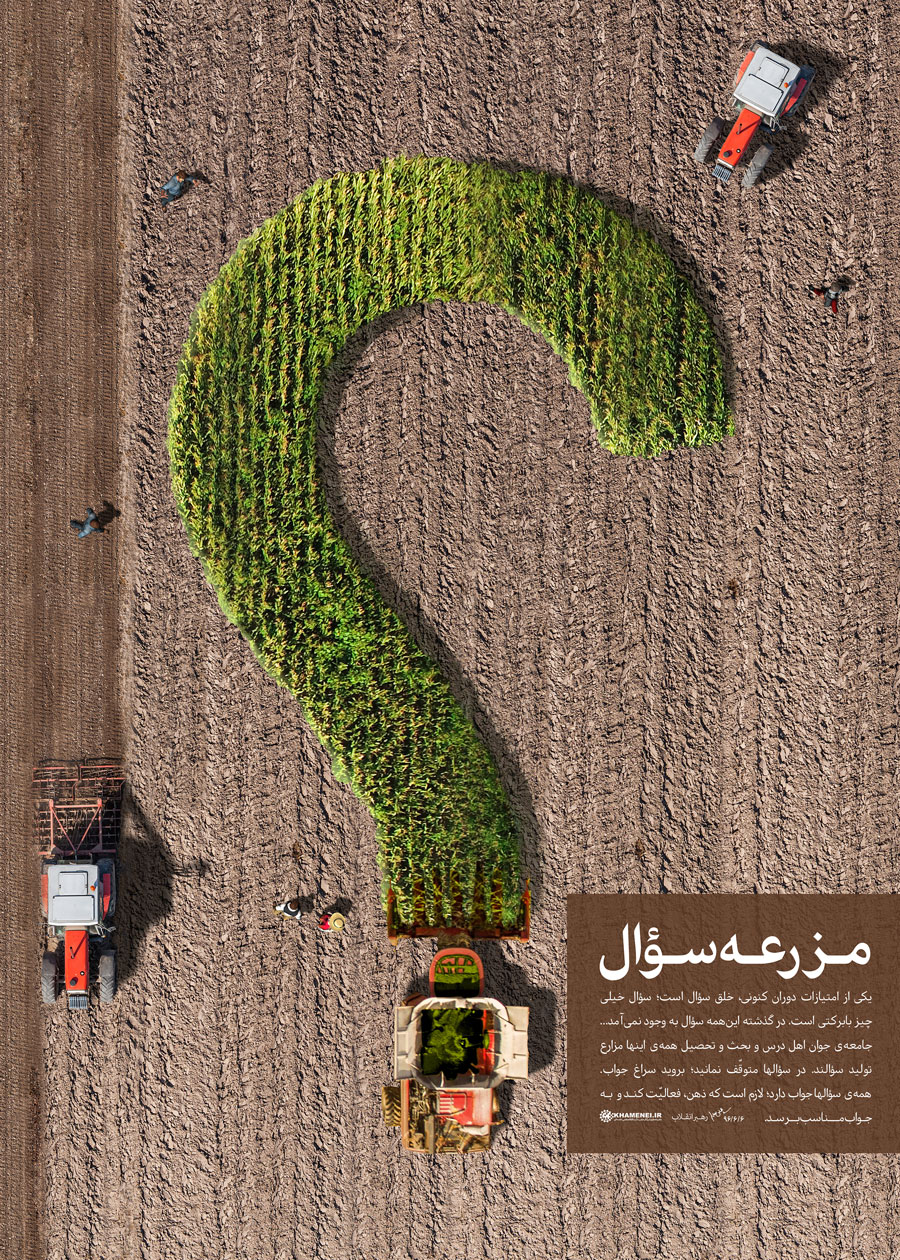
1396/07/28 @ 10:43:15 ق.ظ
أَلَمْ يَعْلَمْ بِأَنَّ اللَّهَ يَرَىٰ [عضو]
تشکر . اما ویندوز10 خیلی بهتره این روزا